SUBMITTING FOR EVALUATION
상세 정보 입력하기
9min
자동 섬네일 만들기
- ZEPETO 스튜디오에서 아이템 리소스를 업로드하고 아이템 상세 정보 화면으로 넘어갑니다.
- 아이템 상세 정보 화면 상단에 자동으로 업로드 된 섬네일을 확인합니다.
자동 섬네일 수정하기
- 자동으로 업로드 된 섬네일을 클릭하면 이미지를 저장 할 수 있습니다.
수정이 완료되면 파일 업로드 버튼을 눌러 수정한 섬네일을 업로드합니다.
❗️ 주의사항 섬네일은 배경이 투명한 PNG 파일만 등록 가능합니다.
- 이름: 사용자들에게 보여질 아이템의 이름을 입력하세요.
- 카테고리: 아이템과 가장 일치하는 카테고리를 선택해주세요. 템플릿 에디터를 사용했을 경우 카테고리는 자동 설정됩니다.
- 태그: 사용자가 아이템을 검색하는데 도움이 되도록 추가하는 키워드입니다. 연관성이 없거나 과도한 태그를 입력하면 판매에 제한을 받을 수 있습니다.
- 가격: 아이템의 판매 가격을 입력하세요.
- 이벤트: 진행중인 이벤트에 참여하려면 해당 이벤트를 선택해 주세요.
- 세일 프로모션: 진행중인 프로모션에 참여하려면 해당 프로모션을 선택해 주세요.
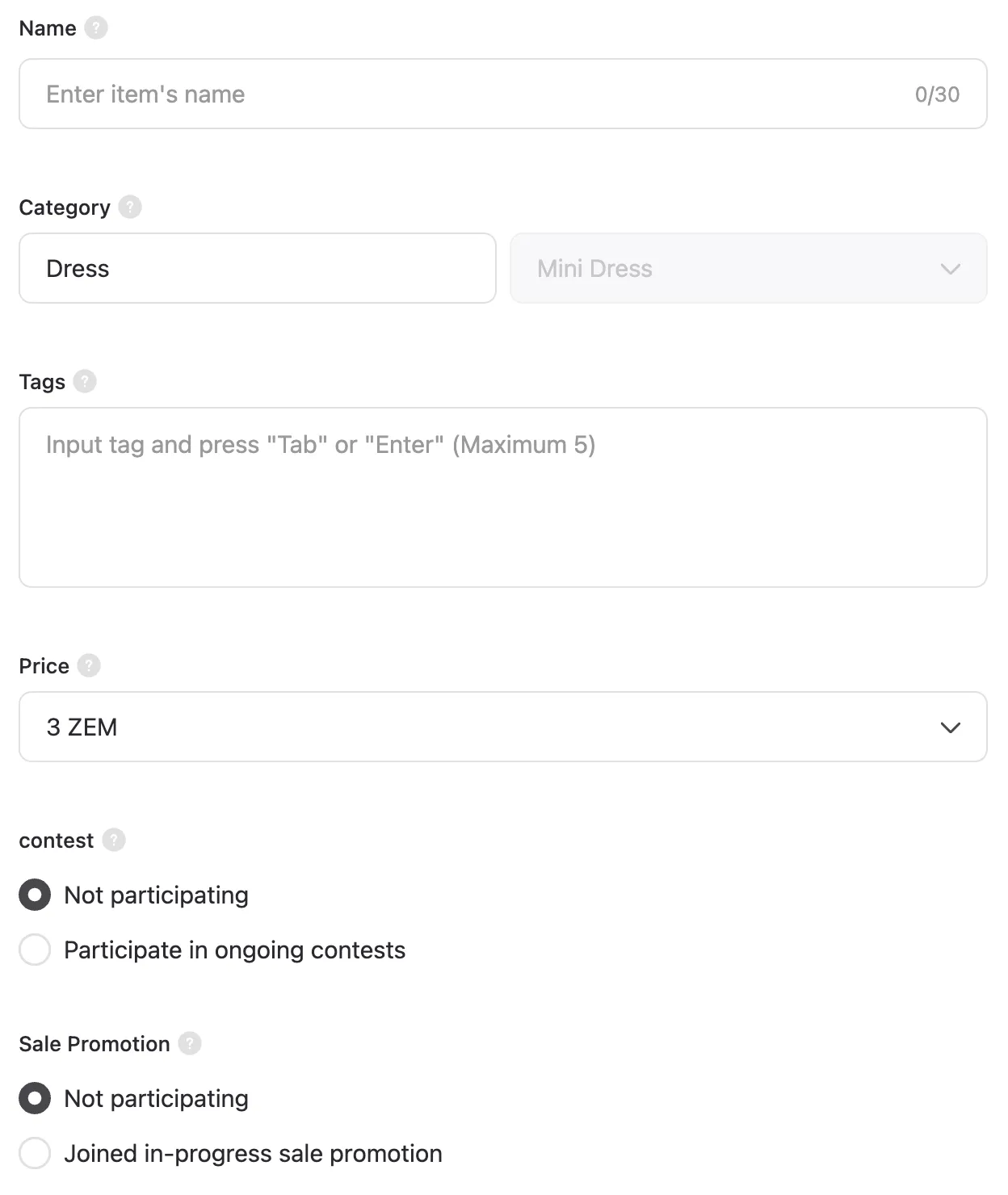
- 등록할 아이템이 특정 브랜드 또는 상품 라이선스와 연관된 경우, 이 옵션을 선택하고 인증서 또는 계약서를 첨부하여 증명해주세요. 만약 아니라면 라이선스 정보에 [없음]을 선택해주세요.
- 아이템이 홍보 목적으로 제작되었을 경우에도 상세 정보 화면에 라이선스 정보를 ’있음’으로 선택하고 하단에 관련 내용을 꼭 적어주세요.
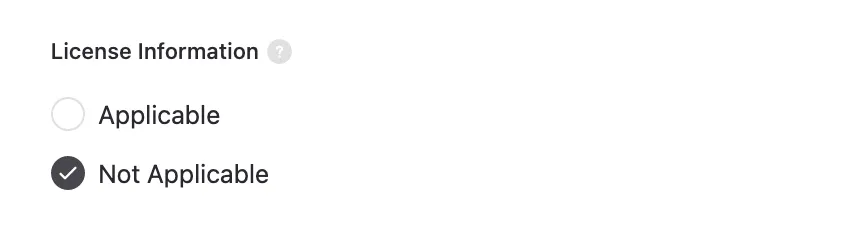
📘 다음 가이드를 참고하여 주세요. [브랜드나 제품 홍보하기]
- 일정: 아이템이 검토 승인 후 바로 노출되게 할 지, 아니면 특정일에 노출되게 할 지 선택할 수 있습니다.
- 위치: 아이템을 노출하고 싶은 국가를 선택할 수 있습니다.
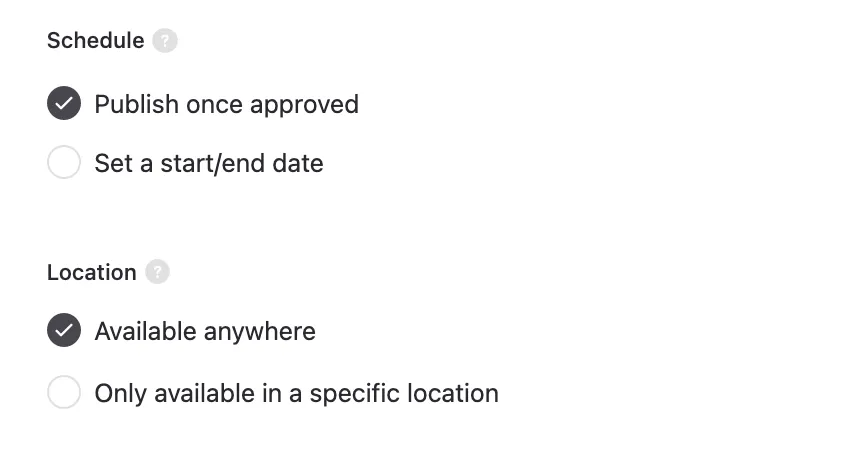
휴대폰에서 미리보기
- ZEPETO 앱의 아이템 미리보기 화면에서 내 아이템을 입은 ZEPETO를 확인할 수 있습니다. 하단의 여러 동작들을 적용해보며 아이템에 문제가 없는지 신중히 확인해주세요.
ZEPETO 앱 푸시 알림을 통한 미리보기
- 상세 정보 입력 화면에서 ‘휴대폰에서 테스트하기’ 버튼을 누르면 ZEPETO 스튜디오에 로그인 되어 있는 ZEPETO 계정으로 ZEPETO 앱 푸시 알림이 발송됩니다. 푸시 알림을 받았다면, 휴대폰 알림센터에서 해당 항목을 눌러 아이템 미리보기 화면으로 진입할 수 있습니다.
- 혹시 푸시 알림이 꺼 놓으셨다면, ZEPETO 앱을 켜고 앱 내의 알림 목록에서 아이템 미리보기를 누르면 됩니다.
링크 복사하기를 통한 미리보기
- 링크를 복사해서 메시지 앱으로 공유합니다. 공유된 링크를 휴대폰에서 눌러 ZEPETO 앱 아이템 미리보기 화면으로 진입합니다.
❗️ 주의사항 아이템 제출 전 미리보기를 통해 체형별로 적용되는 내용을 확인하고 업로드 해주세요.
모든 것이 준비되었다면 ‘심사 제출하기’ 버튼을 누르고 아이템을 제출합니다.


